Minimales Beispiel - 4. Strukturen anlegen: Attribute#
Im vorherigen Schritt wurde als erste Struktur in Simplex4TwIS die Klasse „Sporthallen“ angelegt und die Felder aus der Modellierung den Standardattributen zugeordnet.
Im nächsten Schritt müssen die modellierten Attribute, die in kein Standardattribut passen, als (Sach)Attribute in Simplex4TwIS angelegt werden. Dabei wird „Attribut“ synonym zu „Sachattribut“ verwendet, es geht dabei immer um Attribute außerhalb der Standardattribute.
Bei den Sporthallen ist dies das Attribut Geometrie (aus der Spalte „geom“).
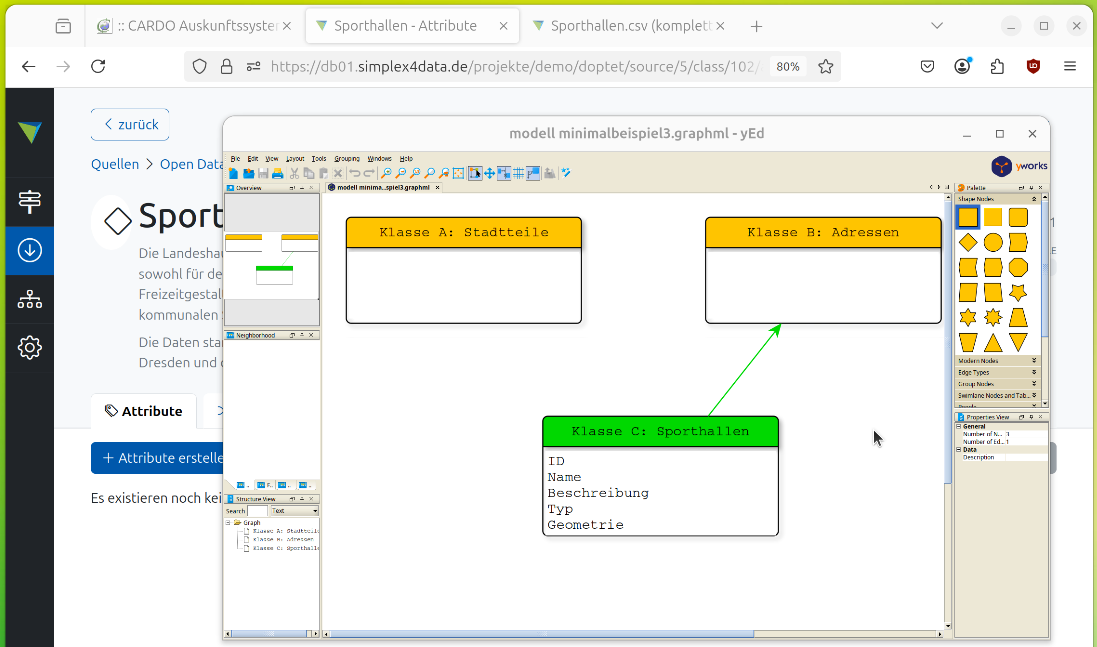
Attribut anlegen#
Wir starten auf der Ansicht der Klasse „Sporthallen“ und klicken dort auf „Attribut erstellen“.
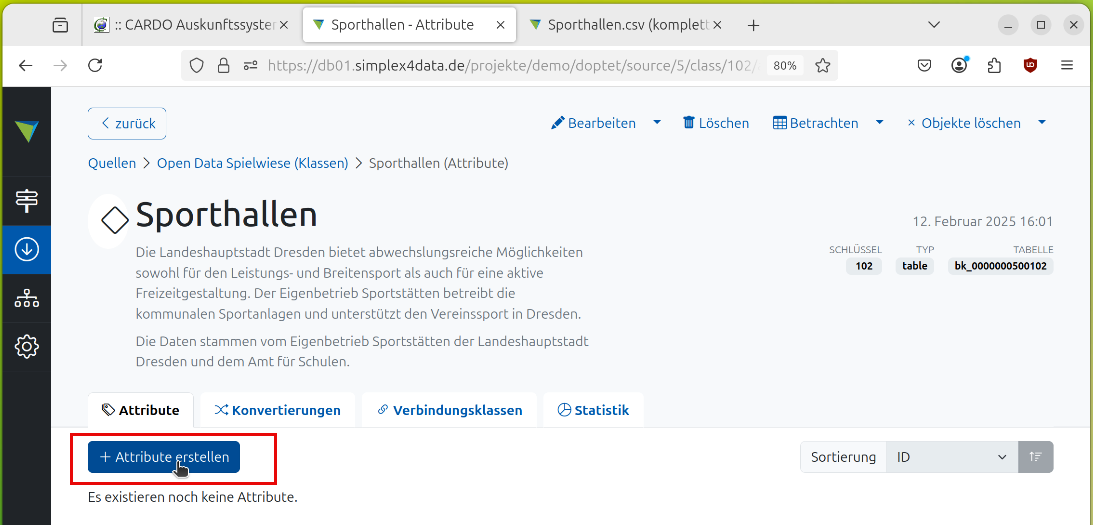
Die Ansicht „Neues Attribut für Klasse „Sporthallen“ erstellen“ öffnet sich. Hier werden die Details zum Attribut eingegeben.
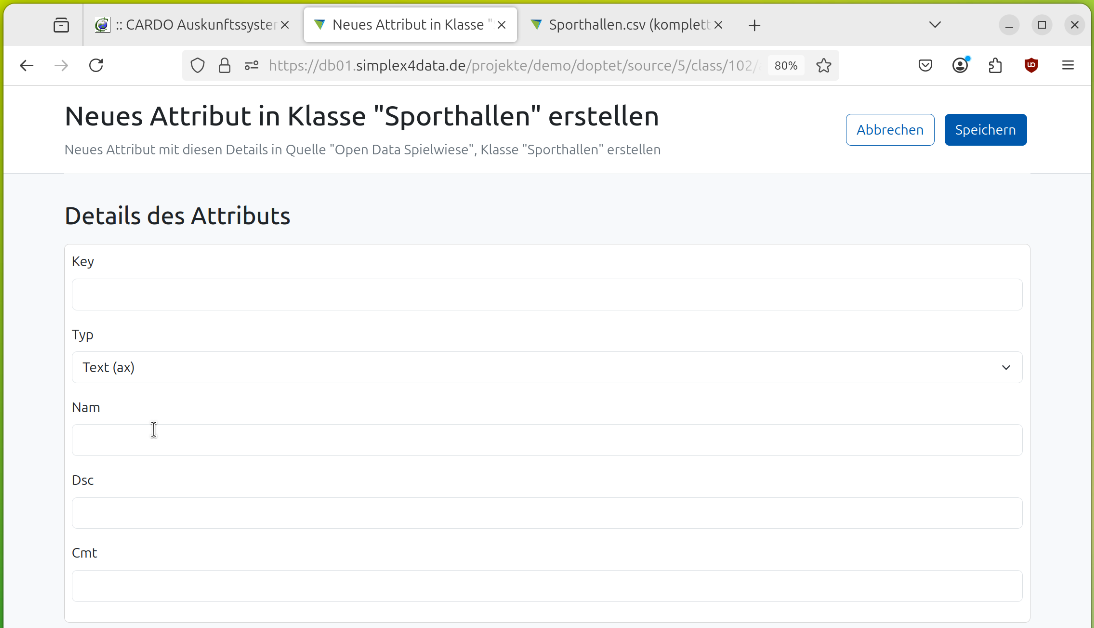
Die Felder für Attribute haben die gleichen Bezeichnungen und grundlegenden Definitionen wie die Felder der Klassen, um möglichst datensparsam und einheitlich unterschiedliche Information in Simplex4TwIS verarbeiten zu können.
Im Folgenden werden die Felder befüllt.
In „key“ steht der systemseitige Name des Attributs in Kleinschreibung. „nam“ ist der Name in der Anzeige.
Für den Typ des Feldes gibt es eine lange Auswahlliste. Dort den passenden Eintrag auswählen, in unserem Beispiel „Geometry (geo)“.
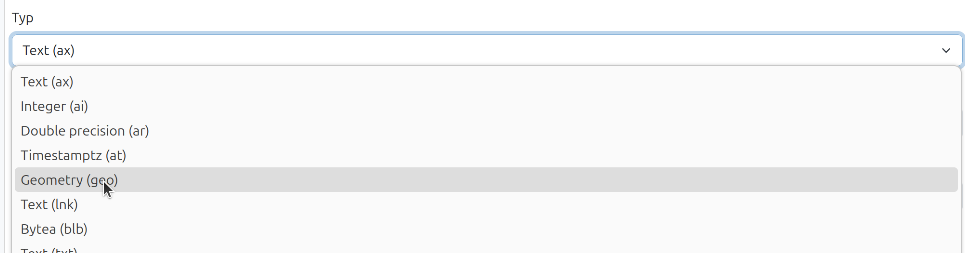
Für die Beschreibung (desc = description) suchen wir uns in den importierten Daten noch die konkrete Art der Geometriedaten heraus. Es handelt sich hier um eine Punktgeometrie (beispielsweise im Unterschied zu einer Flächengeometrie).
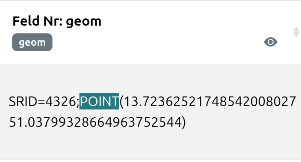
Damit ergeben sich folgende Eingaben:
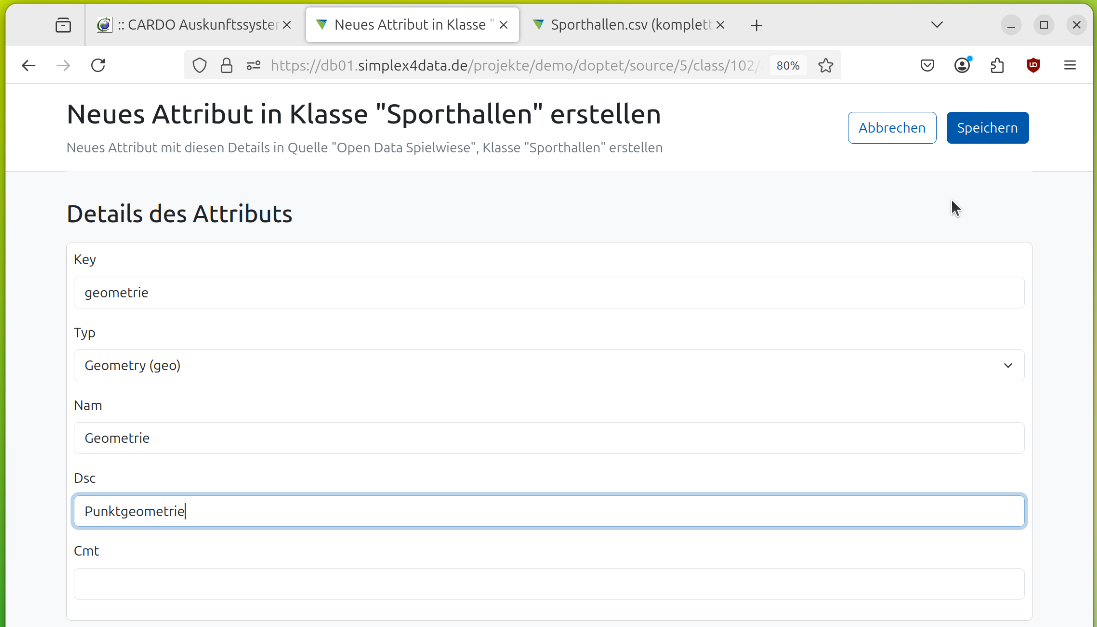
Rechts oben auf „Speichern“ klicken, um das Attribut anzulegen.
Die Ansicht „Sporthallen“ mit dem aktiven Reiter „Attribute“ öffnet sich. Es gibt nun das Attribut „Geometrie“ (mit einem entsprechenden Logo davor) mit der Beschreibung „Punktgeometrie“, dem Typ „geo“ und dem Schlüssel (key) „geometrie“.
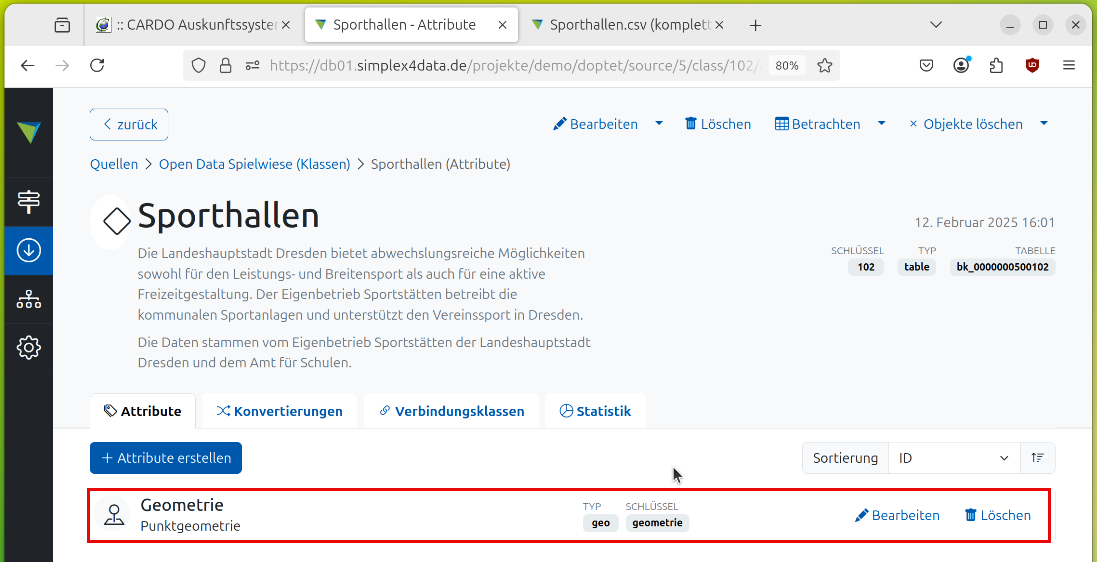
Über „Bearbeiten“ könnte erneut die Detailansicht geöffnet und die Einstellungen des Attributs geändert werden.
Damit ist das Attribut „geometrie“ angelegt. Im nächsten Schritt wird noch die Verbindung zur Klasse „Adressen“ angelegt.